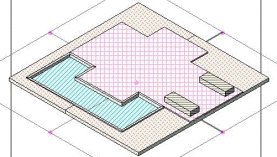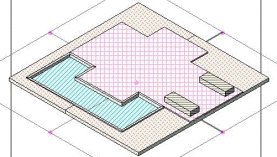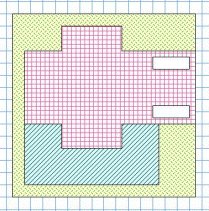【レンダリング】による確認
|
敷地 |
通路 |
池 |
ベンチ |
| 奥行き |
300 |
100 |
100 |
500 |
| Z方向 |
−300 |
0 |
−200 |
100 |
◆敷地・通路・池・ベンチの作成
各々を【柱状体】にして、高さ(データパレット上では奥行き)を与えていきます。高さを与えた後、【モデル
移動】を行います。各々の数値を下に記しましたので、各自やってみて下さい。
最後に作業結果を【レンダリング】で確認して下さい。
データパレット上で、ΔZを300、
厚みを200と入力して下さい。
外堀を作成した後、【モデル移動】を行います。
Z方向に−200移動して下さい。
◆池の外堀の作成
外堀を壁ツールで作図します。
『敷地』レイヤ
まず、『エスキス敷地』レイヤをアクティブにします。
『エスキス敷地』レイヤから、敷地・通路・池・ベンチをコピーします。
次に『敷地』レイヤをアクティブにして、『敷地』レイヤ上にペースト
します。
2. 敷地
◆『エスキス敷地』レイヤから『敷地』レイヤへの移動
Top Pageへ